Perusohjeet
Dian koon muuttaminen:
-
Valitse työkalurivin valintanauhan Rakenne-välilehti.
-
Valitse Dian koko

-
Valitse Vakio (kuvasuhde 4:3), Laajakuva (16:9) tai Mukautettu dian koko.
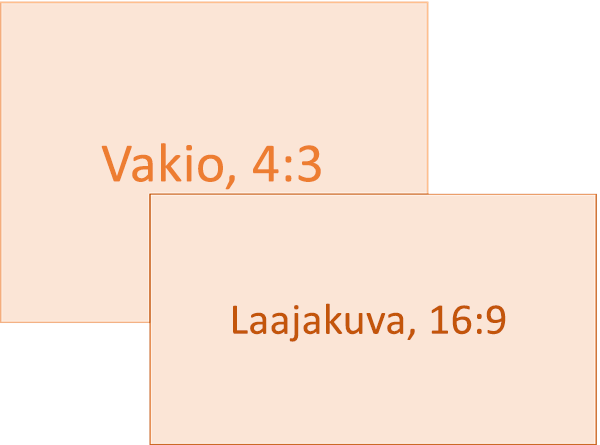
Lisätietoja esimääritetyistä kokovaihtoehdoista (kuten Piirtoheitinkalvo, A3, A4, Viiri, B4 ja B5) ja mukautetun koon määrittämisestä saat laajentamalla jonkin alla olevan otsikon valitsemalla sen.
Yksityiskohtaiset ohjeet
-
Etsi valintanauhan Rakenne-välilehdessä Dian koko -kohta Mukauta-ryhmässä lähellä työkalurivin oikeaa reunaa.
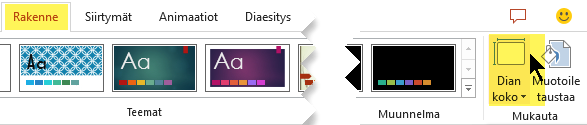
-
Valitse Dian koko ja valitse sitten joko Vakio (4:3) tai Laajakuva (16:9).
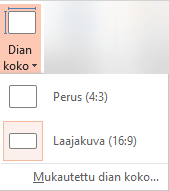
Jos PowerPoint ei pysty automaattisesti skaalaamaan sisältöä, se ilmoittaa, että sinulla on kaksi vaihtoehtoa:
-
Suurenna: Valitse tämä vaihtoehto, jos haluat suurentaa dian sisältöä skaalatessa suuremmaksi. Jos valitset tämän vaihtoehdon, sisältö ei välttämättä mahdu dian sisälle.
-
Varmista sovitus: Valitse tämä vaihtoehto, jos haluat pienentää dian sisältöä skaalatessa pienemmäksi. Tämä saattaa saada sisällön näyttämään pienemmältä, mutta näet kaiken sisällön diassa.
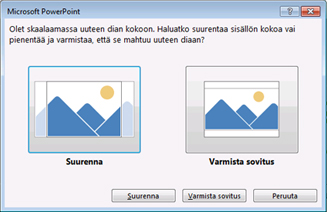
-
16:9-laajakuva-asetus on luotavien uusien esitysten oletusarvo. Kun muutat esityksen diakokoa, valitsemasi koko koskee vain kyseistä esitystä. Voit kuitenkin helposti luoda itsellesi uuden 4:3-esityksen milloin tahansa määrittämällä mukautetun teeman, jossa käytetään kuvasuhdetta 4:3. Katso alla oleva osio, jonka nimi on Tee oletuskoko, josta aloitat luodessasi uusia esityksiä.
-
Etsi valintanauhan Rakenne-välilehdessä Dian koko -kohta Mukauta-ryhmässä lähellä työkalurivin oikeaa reunaa.
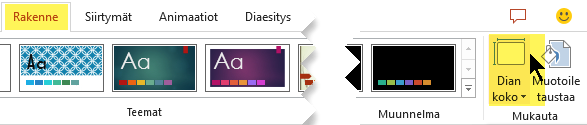
-
Valitse Dian koko ja valitse sitten Mukautettu dian koko.
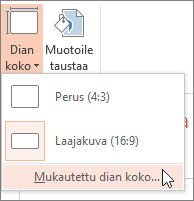
-
Valitse Dian koko -ruudussa Dian esitystapa -kohdan vieressä oleva alanuoli ja valitse haluamasi vaihtoehto. Mitat on lueteltu seuraavassa:
Nimi
Leveys
Korkeus
Näytössä katseltava esitys (4:3)
10 tuumaa / 25,4 cm
7,5 tuumaa / 19,05 cm
Letter-paperi (8,5 x 11 tuumaa)
10 tuumaa / 25,4 cm
7,5 tuumaa / 19,05 cm
Ledger-paperi (11 x 17 tuumaa)
13,319 tuumaa / 33,831 cm
9,99 tuumaa / 25,374 cm
A3-paperi (297 x 420 mm)
14 tuumaa / 35,56 cm
10,5 tuumaa / 26,67 cm
A4-paperi (210 x 297 mm)
10,833 tuumaa / 27,517 cm
7,5 tuumaa / 19,05 cm
B4 (ISO) -paperi (250 x 353 mm)
11,84 tuumaa / 30,074 cm)
8,88 tuumaa / 22,556 cm
B5 (ISO) -paperi (176 x 250 mm)
7,84 tuumaa / 19,914 cm
5,88 tuumaa / 14,936 cm)
35 mm:n diat
11,25 tuumaa / 28,575 cm
7,5 tuumaa / 19,05 cm
Piirtoheitinkalvo
10 tuumaa / 25,4 cm
7,5 tuumaa / 19,05 cm
Viiri
8 tuumaa / 20,32 cm
1 tuuma / 2,54 cm
Näytössä katseltava esitys (16:9)
10 tuumaa / 25,4 cm
5,625 tuumaa / 14,288 cm
Näytössä katseltava esitys (16:10)
10 tuumaa / 25,4 cm
6,25 tuumaa / 15,875 cm
Laajakuva
13,333 tuumaa / 33,867 cm
7,5 tuumaa / 19,05 cm
Piirtoheitinkalvo-vaihtoehdon kuvasuhde on hyvin lähellä normaalia 4:3-diakokoa.
16:9-kuvasuhteissa on kaksi vaihtoehtoa:
-
Näytössä katseltava esitys (16:9) määrittää dian mitoiksi 25,4 cm x 14,29 cm.
-
Laajakuva määrittää mitoiksi 33,866 cm x 19,05 cm.
Molemmat vaihtoehdot ovat sama kuvasuhde, joten ne näyttävät samalta normaalinäkymässä, koska PowerPoint säätää zoomaustasoa automaattisesti. Laajakuva (13,333 x 7,5 in.) tarjoaa enemmän diojen pinta-alaa sisällölle, joten se on paras vaihtoehto esityksille. Laajakuva ei mahdu 8,5 x 11 tuuman paperiarkille ilman, että sinun tarvitsee skaalata sitä alaspäin.
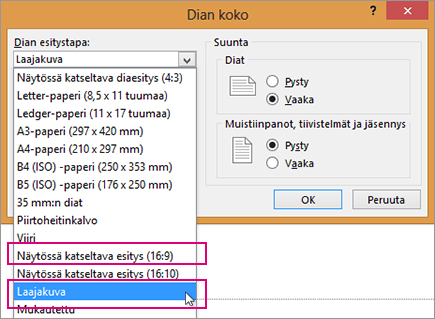
-
-
Hyväksy mitat ja sulje Dian koko -valintaikkuna valitsemalla OK.
-
Etsi valintanauhan Rakenne-välilehdessä Dian koko -kohta Mukauta-ryhmässä lähellä työkalurivin oikeaa reunaa.
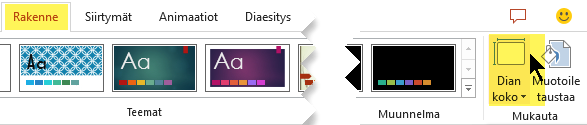
-
Valitse Dian koko ja valitse sitten Mukautettu dian koko.
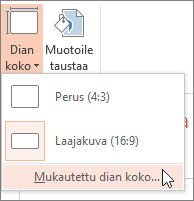
Dian koko -valintaikkuna tulee näyttöön.
-
Varmista Dian koko -valintaikkunassa, että suunta on määritetty haluamaksesi.
-
Korkeus- ja Leveys-ruutuihin PowerPoint hyväksyy mitat tuumina, senttimetreinä tai kuvapisteinä. Kirjoita luku, välilyönti ja sitten asianmukainen lyhenne: ", cm tai pt.
Leveys tai Korkeus
Pienin arvo:
1 tuuma
2,54 cm
120 pt
Suurin arvo:
56 tuumaa
142,24 cm
720 pt
PowerPoint muuntaa mittayksikön tarvittaessa tietokoneen käyttöjärjestelmän käyttämäksi yksiköksi.
-
Valitse OK.
Jos PowerPoint ei pysty automaattisesti skaalaamaan sisältöä, se ilmoittaa, että sinulla on kaksi vaihtoehtoa:
-
Suurenna: Valitse tämä vaihtoehto, jos haluat suurentaa dian sisältöä skaalatessa suuremmaksi. Jos valitset tämän vaihtoehdon, sisältö ei välttämättä mahdu dian sisälle.
-
Varmista sovitus: Valitse tämä vaihtoehto, jos haluat pienentää dian sisältöä skaalatessa pienemmäksi. Tämä saattaa saada sisällön näyttämään pienemmältä, mutta näet kaiken sisällön diassa.
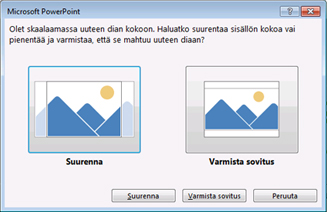
-
Voit halutessasi muuttaa PowerPoint-valintaikkunoissa näkyvää mittayksikköä.
Tämän PowerPoint-version oletuskoko on 16:9 uutta esitystä varten, mutta voit luoda itsellesi toisen oletusversion.
-
Käynnistä PowerPoint.
-
Valitse työkalurivin valintanauhan Tiedosto-välilehdessä Uusi. Luo sitten uusi tyhjä esitys kaksoisnapsauttamalla Luo sitten uusi tyhjä esitys kaksoisnapsauttamalla -painiketta.
-
Valitse sitten Rakenne-välilehdessäDian koko ja valitse oletuskoko.
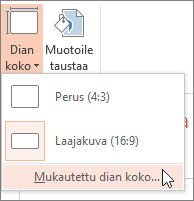
(Jos haluat, että dian oletuskoko on erilainen kuin mitä siinä on lueteltu, valitse Mukautettu dian koko ja valitse sitten haluamasi koko Dian koko -valintaikkunassa ja valitse sitten OK.)
-
Valitse Rakenne-välilehden Teemat-ryhmän oikeassa alakulmassa oleva Lisää-nuoli:

-
Valitse Tallenna nykyinen teema.
-
Anna teemalle helposti muistettava nimi ja valitse Tallenna. Älä muuta kansiota, johon uusi teema on tarkoitus tallentaa.
-
Napsauta taas Rakenne-välilehden Teemat-ryhmän oikeassa alakulmassa olevaa Lisää-nuolta. Näet juuri tallennetun teeman Mukautettu-otsikon alapuolella.
-
Napsauta Mukautettu-otsikon alla olevaa uutta mukautettua teemaa hiiren kakkospainikkeella ja valitse sitten Aseta oletusteemaksi.
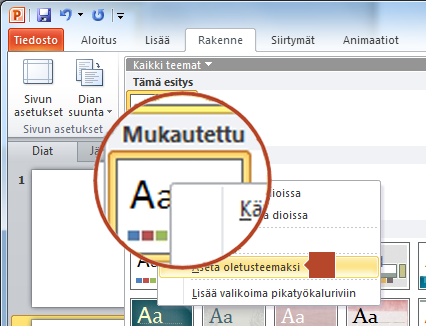
-
Sulje PowerPoint. Älä tallenna tiedostoja, jos ohjelma kehottaa tekemään niin.
-
Avaa PowerPoint uudelleen. Valitse työkalurivin valintanauhan Tiedosto-välilehdessä Uusi.
Juuri tallentamasi mukautettu teema näkyy luettelossa ikkunan vasemmassa yläkulmassa Oletusteema-nimellä. Pikkukuva näyttää laajakuvadialta, mutta kun luot uuden esityksen tämän teeman pohjalta, esityksen kuvasuhde on todellisuudessa se kuvasuhde, jonka olet määrittänyt tälle oletusteemalle.
Kun avaat PowerPointin seuraavan kerran, oletusteema näkyy teemavalikoiman vasemmassa yläkulmassa. Kun valitset sen, kaikki diat ovat oletusarvoisesti mukautetun kokoisia.
Koon määrittäminen vaikuttaa esityksen kaikkiin dioihin
PowerPoint ei voi muuttaa esityksen yhden dian kokoa. Esityksen kaikkien diojen koko on sama.
Jos haluat pyytää tätä ominaisuutta, lähetä meille palautetta, jotta voimme priorisoida uusia ominaisuuksia tulevissa päivityksissä. Katso lisätietoja kohdastaMiten annan palautetta Microsoft 365.
Suuntaa sovelletaan esityksen kaikkiin dioihin
PowerPoint ei voi muuttaa tiettyjen diojen sivun suuntaa. Esityksen kaikissa dioissa on sama sivun suunta.
Jos haluat pyytää tätä ominaisuutta, lähetä meille palautetta, jotta voimme priorisoida uusia ominaisuuksia tulevissa päivityksissä. Katso lisätietoja kohdastaMiten annan palautetta Microsoft 365.
Katso myös
Sivun suunnan muuttaminen vaaka- ja pystysuunnan välillä PowerPointissa
Pysty- ja vaakasuuntaisten diojen käyttäminen samassa esityksessä
Perusohjeet
Dian koon muuttaminen:
-
Valitse Tiedosto-valikosta Sivun asetukset.
-
Valitse Sivun asetukset -valintaikkunan Dian esitystapa -kohdassa haluamasi esimääritetty koko tai valitse Mukauta ja määritä haluamasi mitat.
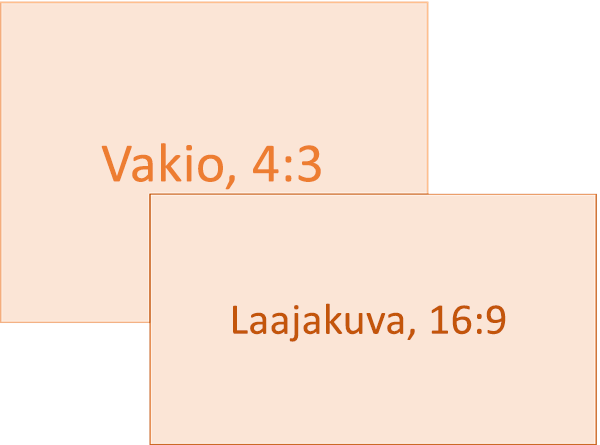
Lisätietoja esimääritetyistä kokovaihtoehdoista (kuten Piirtoheitinkalvo, A3, A4, Viiri, B4 ja B5) ja mukautetun koon määrittämisestä saat laajentamalla jonkin alla olevan otsikon valitsemalla sen.
Yksityiskohtaiset ohjeet
-
Etsi valintanauhan Rakenne-välilehdessä Dian koko -kohta Mukauta-ryhmässä lähellä työkalurivin oikeaa reunaa.

-
Valitse Dian koko.

-
Valitse Standardi (4:3) tai Laajakuva (16:9).
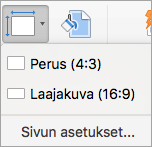
PowerPoint saattaa kehottaa sinua skaalaamaan sisällön. Valitse jokin seuraavista vaihtoehdoista:
-
Skaalaus: Valitse tämä vaihtoehto, jos haluat pienentää tai suurentaa dian sisältöä. Skaalatessa pienempään diakokoon sisältö saattaa näyttää pienemmältä, mutta näet kaiken sisällön diassa.
-
Älä skaalaa: Valitse tämä vaihtoehto, jos haluat säilyttää dian sisällön koon. Jos valitset tämän vaihtoehdon, sisältö ei välttämättä mahdu dian sisälle.
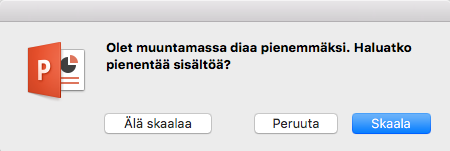
-
Etsi valintanauhan Rakenne-välilehdessä Dian koko -kohta Mukauta-ryhmässä lähellä työkalurivin oikeaa reunaa.

-
Valitse Dian koko.

-
Valitse näyttöön tulevasta valikosta Sivun asetukset.
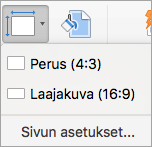
Sivun asetukset -valintaikkunassa on joukko valmiita dia-/sivukokovaihtoehtoja. Vaihtoehdot ja niiden mitat on lueteltu seuraavassa:
Nimi
Leveys
Korkeus
Näytössä katseltava esitys (4:3)
10 tuumaa / 25,4 cm
7,5 tuumaa / 19,05 cm
Letter-paperi (8,5 x 11 tuumaa)
10 tuumaa / 25,4 cm
7,5 tuumaa / 19,05 cm
Ledger-paperi (11 x 17 tuumaa)
13,319 tuumaa / 33,831 cm
9,99 tuumaa / 25,374 cm
A3-paperi (297 x 420 mm)
14 tuumaa / 35,56 cm
10,5 tuumaa / 26,67 cm
A4-paperi (210 x 297 mm)
10,833 tuumaa / 27,517 cm
7,5 tuumaa / 19,05 cm
B4 (ISO) -paperi (250 x 353 mm)
11,84 tuumaa / 30,074 cm)
8,88 tuumaa / 22,556 cm
B5 (ISO) -paperi (176 x 250 mm)
7,84 tuumaa / 19,914 cm
5,88 tuumaa / 14,936 cm)
35 mm:n diat
11,25 tuumaa / 28,575 cm
7,5 tuumaa / 19,05 cm
Piirtoheitinkalvo
10 tuumaa / 25,4 cm
7,5 tuumaa / 19,05 cm
Viiri
8 tuumaa / 20,32 cm
1 tuuma / 2,54 cm
Näytössä katseltava esitys (16:9)
10 tuumaa / 25,4 cm
5,625 tuumaa / 14,288 cm
Näytössä katseltava esitys (16:10)
10 tuumaa / 25,4 cm
6,25 tuumaa / 15,875 cm
Laajakuva
13,333 tuumaa / 33,867 cm
7,5 tuumaa / 19,05 cm
-
Valitse Dian koko -ruudussa Dian esitystapa -kohdan vieressä oleva alanuoli ja valitse haluamasi vaihtoehto.
Piirtoheitinkalvo-vaihtoehdon kuvasuhde on hyvin lähellä normaalia 4:3-diakokoa.
16:9-kuvasuhteissa on kaksi vaihtoehtoa:
-
Näytössä katseltava esitys (16:9) määrittää dian mitoiksi 25,4 cm x 14,29 cm.
-
Laajakuva määrittää mitoiksi 33,866 cm x 19,05 cm.
Molemmat vaihtoehdot ovat sama kuvasuhde, joten ne näyttävät samalta normaalinäkymässä, koska PowerPoint säätää zoomaustasoa automaattisesti. Laajakuva (13,333 x 7,5 in.) tarjoaa enemmän diojen pinta-alaa sisällölle, joten se on paras vaihtoehto esityksille. Laajakuva ei mahdu 8,5 x 11 tuuman paperiarkille ilman, että sinun tarvitsee skaalata sitä alaspäin.
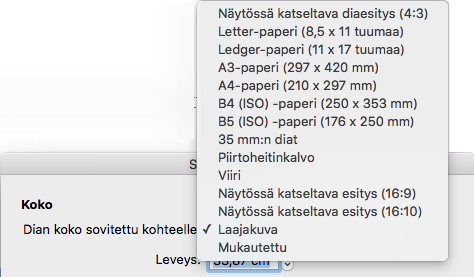
-
-
Hyväksy mitat ja sulje Dian koko -valintaikkuna valitsemalla OK.
-
Etsi valintanauhan Rakenne-välilehdessä Dian koko -kohta Mukauta-ryhmässä lähellä työkalurivin oikeaa reunaa.

-
Valitse Dian koko ja valitse sitten Sivun asetukset.
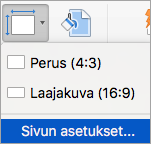
Sivun asetukset -valintaikkuna avautuu.
-
Leveys- ja Korkeus-ruutuihin PowerPoint hyväksyy mitat tuumina, senttimetreinä tai kuvapisteinä. Kirjoita luku, välilyönti ja sitten asianmukainen lyhenne: " (tuumat), cm (senttimetrit) tai pt (kuvapisteet).
PowerPoint muuntaa mittayksikön tarvittaessa tietokoneen käyttöjärjestelmän käyttämäksi mittayksiköksi.
Leveys tai Korkeus
Pienin arvo:
1 tuuma
2,54 cm
120 pt
Suurin arvo:
56 tuumaa
142,24 cm
720 pt
-
Valitse OK.
PowerPoint saattaa kehottaa sinua skaalaamaan sisällön. Valitse jokin seuraavista vaihtoehdoista:
-
Skaalaus: Valitse tämä vaihtoehto, jos haluat pienentää tai suurentaa dian sisältöä. Skaalatessa pienempään diakokoon sisältö saattaa näyttää pienemmältä, mutta näet kaiken sisällön diassa.
-
Älä skaalaa: Valitse tämä vaihtoehto, jos haluat säilyttää dian sisällön koon. Jos valitset tämän vaihtoehdon, sisältö ei välttämättä mahdu dian sisälle.
-
-
Etsi valintanauhan Rakenne-välilehdessä Dian koko -kohta Mukauta-ryhmässä lähellä työkalurivin oikeaa reunaa.

-
Valitse Dian koko ja valitse sitten Sivun asetukset.
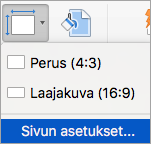
-
Valitse haluamasi dian koko edellisen osan ohjeiden mukaisesti.
-
Valitse Rakenne-välilehdessä Lisää-nuoli vakioteemojen alla.
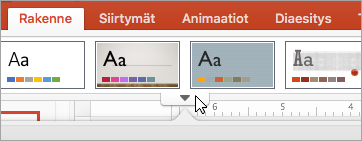
-
Valitse ikkunan alareunassa Tallenna nykyinen teema.
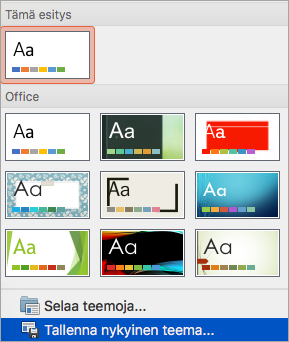
-
Anna teemalle helposti muistettava nimi ja valitse Tallenna.
-
Napsauta Rakenne-välilehdessä Lisää-nuolta uudelleen vakioteemojen alla. Tallentamasi teema näkyy Mukautettu-kohdassa.
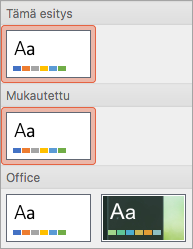
-
Osoita uutta mukautettua teemaa hiiren kakkospainikkeella ja valitse sitten Aseta oletusteemaksi.
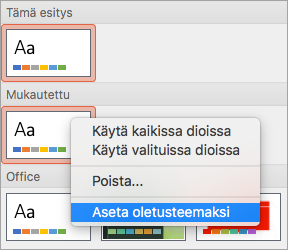
Kun avaat PowerPointin seuraavan kerran, oletusteema näkyy teemavalikoiman vasemmassa yläkulmassa. Kun valitset sen, kaikki diat ovat oletusteemalle valitsemasi kokoisia.
Koon määrittäminen vaikuttaa esityksen kaikkiin dioihin
Jotkut käyttäjät ovat kysyneet, voiko esityksen yksittäisen dian kokoa muuttaa. PowerPoint ei voi tehdä sitä. Esityksen kaikkien diojen koko on sama.
Suuntaa sovelletaan esityksen kaikkiin dioihin
Jotkin käyttäjät ovat myös pyytäneet tiettyjen diojen sivun suunnan muuttamista. PowerPoint ei voi tehdä tätä. Esityksen kaikissa dioissa on sama sivun suunta.
Katso myös
Sivun suunnan muuttaminen vaaka- ja pystysuunnan välillä PowerPointissa
Perusohjeet
Dian koon muuttaminen:
-
Valitse työkalurivin valintanauhan Rakenne-välilehti.
-
Valitse Dian koko

-
Valitse Vakio (kuvasuhde 4:3), Laajakuva (16:9) tai Mukautettu dian koko.
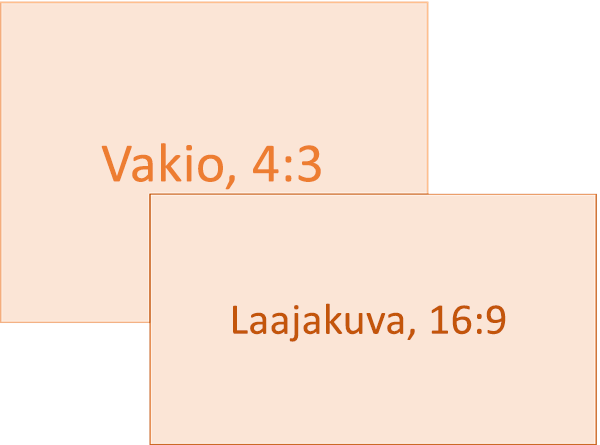
Lisätietoja esimääritetyistä kokovaihtoehdoista (kuten Piirtoheitinkalvo, A3, A4, Viiri, B4 ja B5) ja mukautetun koon määrittämisestä saat laajentamalla jonkin alla olevan otsikon valitsemalla sen.
Yksityiskohtaiset ohjeet
-
Valitse sitten työkalurivin valintanauhan Rakenne-välilehden Mukauta-ryhmässä Dian koko.
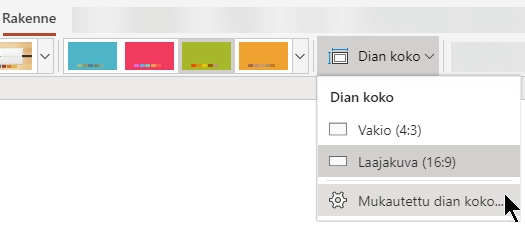
-
Napsauta Standardi (4:3) tai Laajakuva (16:9).
Jos PowerPointin verkkoversio ei pysty automaattisesti skaalaamaan sisältöä, se ilmoittaa, että sinulla on kaksi vaihtoehtoa:
-
Suurenna: Valitse tämä vaihtoehto, jos haluat suurentaa dian sisältöä skaalatessa suuremmaksi. Jos valitset tämän vaihtoehdon, sisältö ei välttämättä mahdu dian sisälle.
-
Varmista sovitus: Valitse tämä vaihtoehto, jos haluat pienentää dian sisältöä skaalatessa pienemmäksi. Tämä saattaa saada sisällön näyttämään pienemmältä, mutta näet kaiken sisällön diassa.
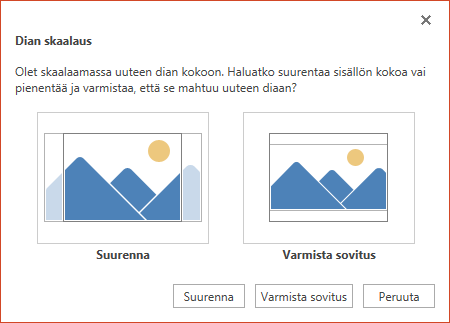
-
16:9-laajakuva-asetus on luomiesi uusien esitysten oletusarvo. Kun muutat esityksen diakokoa, valitsemasi koko koskee vain kyseistä esitystä.
Voit myös muuttaa esityksen kaikkien diojen suunnan. Katso ohjeet kohdasta Sivun suunnan muuttaminen.
-
Etsi valintanauhan Rakenne-välilehdessä Dian koko -kohta Mukauta-ryhmässä lähellä työkalurivin oikeaa reunaa.
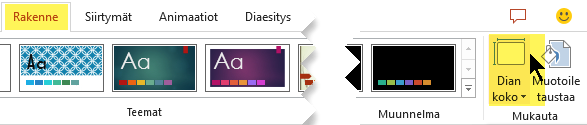
-
Valitse Dian koko ja valitse sitten Mukautettu dian koko.
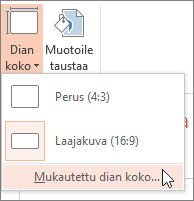
-
Valitse Dian koko -ruudussa Dian esitystapa -kohdan vieressä oleva alanuoli ja valitse haluamasi vaihtoehto. Mitat on lueteltu seuraavassa:
Nimi
Leveys
Korkeus
Näytössä katseltava esitys (4:3)
10 tuumaa / 25,4 cm
7,5 tuumaa / 19,05 cm
Letter-paperi (8,5 x 11 tuumaa)
10 tuumaa / 25,4 cm
7,5 tuumaa / 19,05 cm
Ledger-paperi (11 x 17 tuumaa)
13,319 tuumaa / 33,831 cm
9,99 tuumaa / 25,374 cm
A3-paperi (297 x 420 mm)
14 tuumaa / 35,56 cm
10,5 tuumaa / 26,67 cm
A4-paperi (210 x 297 mm)
10,833 tuumaa / 27,517 cm
7,5 tuumaa / 19,05 cm
B4 (ISO) -paperi (250 x 353 mm)
11,84 tuumaa / 30,074 cm)
8,88 tuumaa / 22,556 cm
B5 (ISO) -paperi (176 x 250 mm)
7,84 tuumaa / 19,914 cm
5,88 tuumaa / 14,936 cm)
35 mm:n diat
11,25 tuumaa / 28,575 cm
7,5 tuumaa / 19,05 cm
Piirtoheitinkalvo
10 tuumaa / 25,4 cm
7,5 tuumaa / 19,05 cm
Viiri
8 tuumaa / 20,32 cm
1 tuuma / 2,54 cm
Näytössä katseltava esitys (16:9)
10 tuumaa / 25,4 cm
5,625 tuumaa / 14,288 cm
Näytössä katseltava esitys (16:10)
10 tuumaa / 25,4 cm
6,25 tuumaa / 15,875 cm
Laajakuva
13,333 tuumaa / 33,867 cm
7,5 tuumaa / 19,05 cm
Piirtoheitinkalvo-vaihtoehdon kuvasuhde on hyvin lähellä normaalia 4:3-diakokoa.
16:9-kuvasuhteissa on kaksi vaihtoehtoa:
-
Näytössä katseltava esitys (16:9) määrittää dian mitoiksi 25,4 cm x 14,29 cm.
-
Laajakuva määrittää mitoiksi 33,866 cm x 19,05 cm.
Molemmat vaihtoehdot ovat sama kuvasuhde, joten ne näyttävät samalta normaalinäkymässä, koska PowerPoint säätää zoomaustasoa automaattisesti. Laajakuva (13,333 x 7,5 in.) tarjoaa enemmän diojen pinta-alaa sisällölle, joten se on paras vaihtoehto esityksille. Laajakuva ei mahdu 8,5 x 11 tuuman paperiarkille ilman, että sinun tarvitsee skaalata sitä alaspäin.
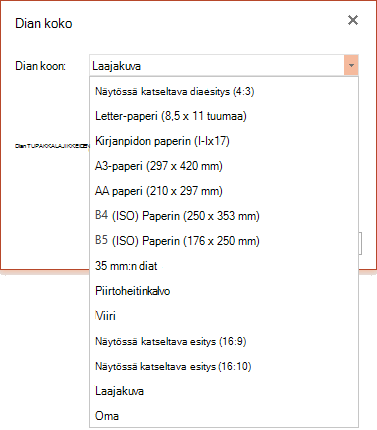
-
-
Valitse OK hyväksyäksesi mitat ja sulje Dian koko -ikkuna.
-
Etsi valintanauhan Rakenne-välilehdessä Dian koko -kohta Mukauta-ryhmässä lähellä työkalurivin oikeaa reunaa.
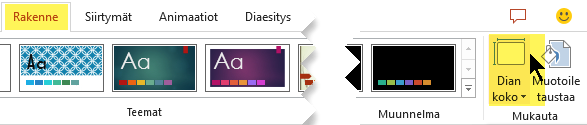
-
Valitse Dian koko ja valitse sitten Mukautettu dian koko.
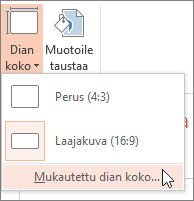
Dian koko -valintaikkuna tulee näyttöön.
-
Kirjoita Leveys- ja Korkeus-ruutuihinmitta tuumina. PowerPoint ei hyväksy mittoja, jotka ovat alla esitetyn vähimmäis- ja enimmäisarvon ulkopuolella:
Leveys tai Korkeus
Pienin arvo:
1 tuuma
(Yksi tuuma vastaa 2,54 senttimetriä.)
Suurin arvo:
56 tuumaa
(56 tuumaa vastaa 142,24 senttimetriä)
-
Valitse OK.
Jos PowerPointin verkkoversio ei pysty automaattisesti skaalaamaan sisältöä, se ilmoittaa, että sinulla on kaksi vaihtoehtoa:
-
Suurenna: Valitse tämä vaihtoehto, jos haluat suurentaa dian sisältöä skaalatessa suuremmaksi. Jos valitset tämän vaihtoehdon, sisältö ei välttämättä mahdu dian sisälle.
-
Varmista sovitus: Valitse tämä vaihtoehto, jos haluat pienentää dian sisältöä skaalatessa pienemmäksi. Tämä saattaa saada sisällön näyttämään pienemmältä, mutta näet kaiken sisällön diassa.
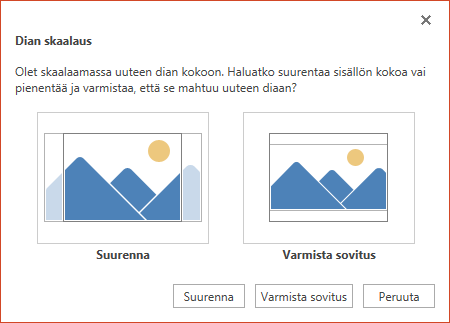
-
Tutustu myös seuraaviin ohjeaiheisiin
Sivun suunnan muuttaminen vaaka- ja pystysuunnan välillä PowerPointissa










